こんにちは、クートス・ラボウェブ担当の菅井です。
今回は、googleから公式にリリースされているプラグイン「site kit by google」を利用して、簡単にアクセス解析の設定をする方法を記載します。
site kitで出来ること
このプラグインは導入するだけで、
- アナリティクス(GA4)…アクセス解析
- サーチコンソール…(検索流入などの分析)
- アドセンス情報…(広告の状態など)
が、Wordpressの管理画面で閲覧できるようになります。
今まで面倒だった追跡タグを手動でサイトに組み込むという作業が一切不要になります。初心者の方でも簡単に連携できますので、ぜひ導入してみてください。
site kitの設定手順
1)プラグインをインストールする
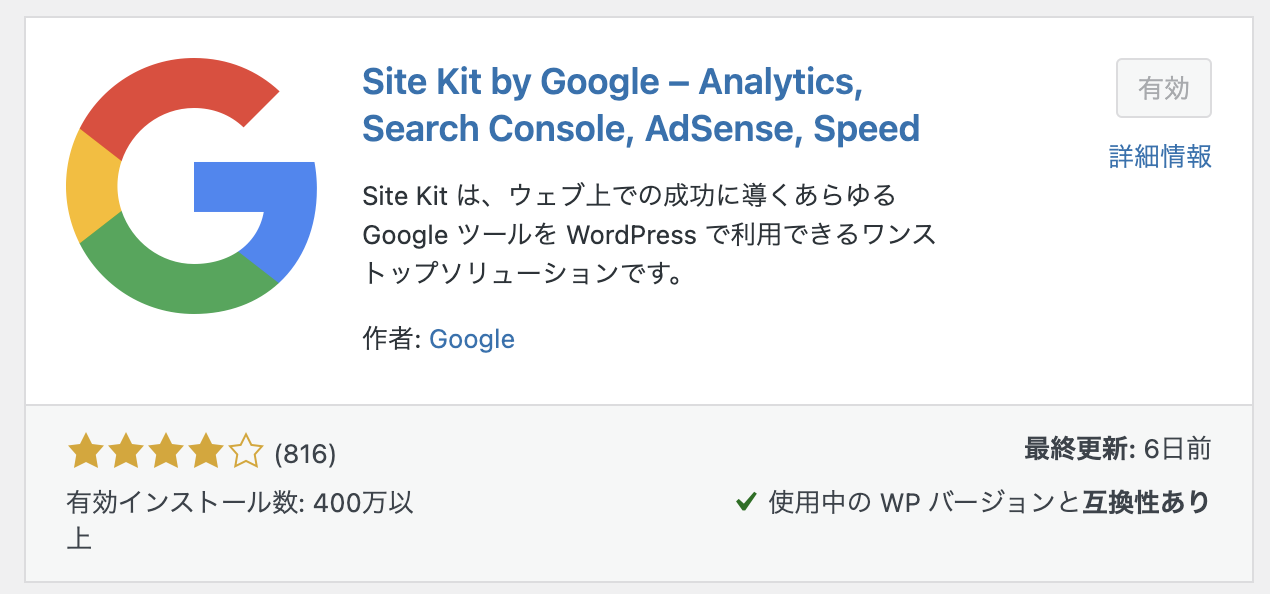
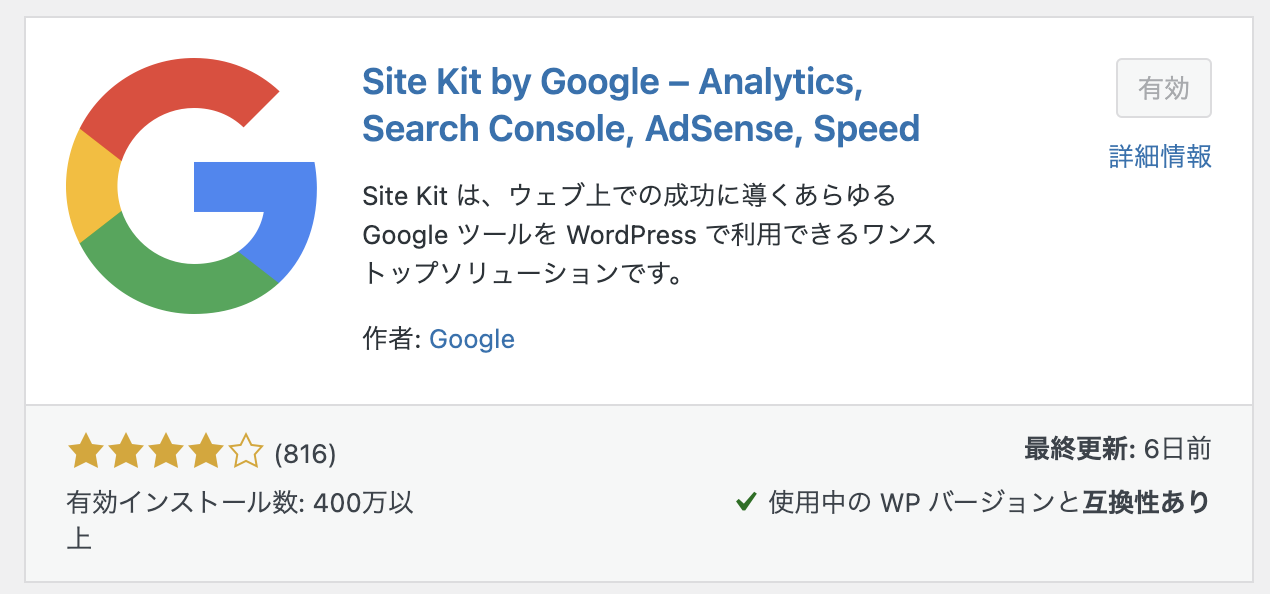
まずプラグインをインストールします。
ダッシュボード>プラグイン>新規プラグインで、「site kit」と検索すると出てきますので、インストール&有効化をしてください。
2)Site kitのダッシュボードに入る


インストールと有効化ができましたら、ページを再読み込みしてください。そうすると管理メニューにsite kitという項目が出てきます。クリックすると「Site Kitを設定」という画面に移行します。
ここからはgoogleアカウントにログインしながら進めていきます。
そうするとgoogleアカウントが出てくるか、ログイン画面が表示されますので、連携させたいgoogleアカウントでログインしてください。これでアナリティクスも同時に設定進行できます。
どんどん次に進めてください。


なぜかいきなり英語になりますが大丈夫です。当該サイトと連携していいのか確認してきてますので、Verifyボタンで進めます。日本語の方も同様です。
次の画面でも同様に、許可と続行を押して進めてください。
これでプラグインの準備は完了です。
解析されているかどうかチェックするには?
設定が完了しても、googleに反映されるのに時間がかかりますので、正確に計測されているかどうかは1週間程度は不安定だと思っていてください。
計測が始まったらSite kitの画面にアクセス数が表示されるようになります。




